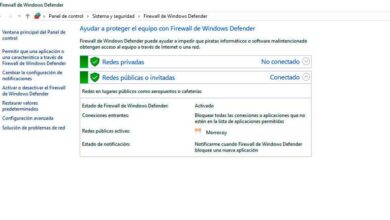Virtueel geheugen configureren of vergroten in Windows 10 tot het maximum
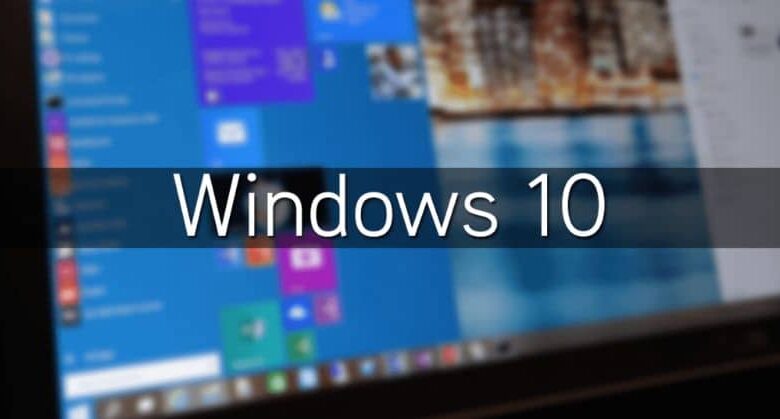
Hoe weten we over RAM-geheugen? Dit is uiterst belangrijk omdat het de indicaties heeft van de functies die onze computer uitvoert, maar soms heeft het bijna geen ruimte meer, zelfs als u kunt gemakkelijk weten hoeveel ruimte Windows-programma's innemen . Om deze reden zullen we u vandaag vertellen hoe: configureren of verhogen hoogstens de virtueel geheugen in Windows 10 .
Vaak zien we dat onze computer begint af te breken en langzamer wordt, denken we meteen aan het kopen van nieuw RAM-geheugen. Al deze nadelen kunnen echter worden opgelost met: virtueel geheugen Windows, dus vandaag gaan we je laten zien wat het is.
Evenzo laten we u in een paar eenvoudige stappen zien hoe u kunt configureren of vergroten virtueel geheugen in Windows 10 . Dus, zonder verder oponthoud, lees verder en haal het meeste uit het virtuele geheugen van uw computer.
Wat is virtueel Windows-geheugen
Veel mensen zijn zich niet bewust van het bestaan van Windows virtueel geheugen daarom, wanneer? uw Windows crasht, ze denk alleen aan het vervangen van het RAM-geheugen. Maar dit is niet altijd de oplossing, omdat uw computer virtueel geheugen heeft, dat kan worden geactiveerd wanneer het RAM-geheugen geen opslagcapaciteit heeft.
Met andere woorden, virtueel geheugen is een opslagruimte op de harde schijf die we kunnen vrijmaken, waar gegevens worden opgeslagen die niet meer in het RAM passen. Daarom is het erg belangrijk om te weten hoe je virtueel geheugen moet afstemmen om ervoor te zorgen dat we altijd een perfect functionerende computer hebben.
Gelukkig beheert Windows 10 automatisch de virtuele geheugenruimte, maar u kunt dit ook wijzigen. Op deze manier kunt u meer ruimte garanderen virtuele opslag en dus betere prestaties op uw computer.
In het algemeen wordt aanbevolen dat de virtueel geheugen of verdubbel het RAM-geheugen, dus als uw RAM 4 GB is, kan het virtuele geheugen 8 GB zijn. Maar de configuratie of toename van virtueel geheugen in Windows 10 zullen we later uitleggen.
Aan de andere kant, ondanks alle voordelen van virtueel geheugen, weet ook dat het bepaalde nadelen heeft, waaronder:
- Het verbruikt een aantal bronnen op de harde schijf , dus u moet weten hoeveel GB aan virtueel geheugen wordt toegewezen.
- Soms kan uw computer langzamer zijn als u constant naar de harde schijf moet gaan om informatie .
- Ten slotte, hoewel de waarde van virtueel geheugen hoog is, zal het nooit beter zijn dan het toevoegen van een nieuwe RAM indien nodig naar de computer.
Dit wetende, is het tijd voor jou om te weten hoe virtueel geheugen configureren naar het volgende punt.

Stappen om virtueel geheugen te configureren of te vergroten in Windows 10
Nu je weet wat virtueel geheugen in Windows 10 , zullen we in detail de stappen uitleggen die moeten worden gevolgd om het te vergroten of te configureren. Houd er rekening mee dat, zoals we eerder vermeldden, uw computer standaard een toegewezen virtueel-geheugenwaarde bijdraagt, maar u kunt deze als volgt wijzigen:
- Inloggen naar Windows 10.
- Eenmaal binnen drukt u tegelijkertijd op de toetsen "Windows en X".
- Er verschijnen verschillende opties en u selecteert "Systeem".
- Vervolgens wordt een ander venster geopend en moet u op "Geavanceerde systeeminstellingen" klikken.
- klik vervolgens op "Geavanceerde opties" selecteer vervolgens in het prestatiegedeelte "Instellingen".
- U ziet een nieuw pop-upvenster en markeert "Geavanceerde opties" en selecteert u in de sectie virtueel geheugen "Wijzigen".
- In de weergegeven informatie zult u: vinkje uit het vak "Automatisch de grootte van het wisselbestand voor alle eenheden beheren".
- Ga dan naar de optie "Aangepast formaat" en plaats in "Beginformaat" de waarde die aanbevolen lijkt. Dan in "Maximumgrootte", voer tweemaal de aanbevolen grootte in.
- Ten slotte klikt u op "Definieer", vervolgens op "OK" en dat is alles.
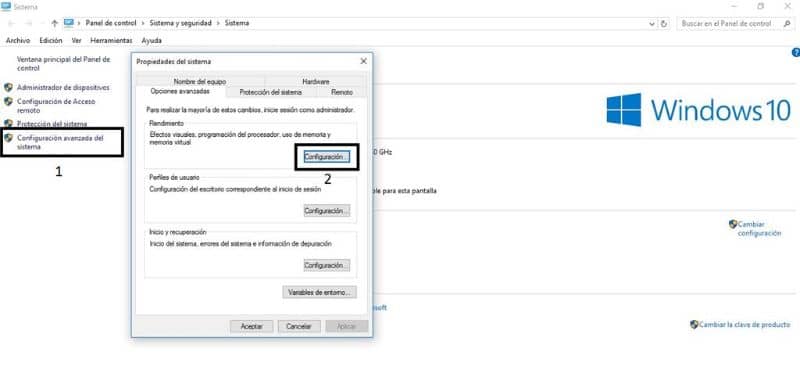
Als je deze stappen goed hebt gevolgd, heb je de Windows 10 virtueel geheugen op uw computer. Zoals je misschien hebt gemerkt, is dit een procedure très eenvoudig en snel , dus u hoeft geen IT- of tech-expert te zijn.
Dus als het je ooit gelukt is configurator of om het virtuele geheugen in Windows 10 te vergroten, vergeet niet om mijn Windows 10-pc opschonen, optimaliseren en versnellen . regelmatig om te voorkomen dat uw machine langzamer gaat werken.